Освен Start Orb и класическото Start меню, каквоповечето потребители на Windows 7, които решиха да вземат Windows 8 за завъртане, пропускат в Windows 8 е способността да създават ad-hoc мрежа. Ако сте потребители на захранване, може да забележите, че Windows 8 не включва опция за създаване и настройка на ad hoc мрежова връзка за споделяне на файлове и интернет с компютри и устройства с активиран Wi-Fi. Windows 7 ad hoc Връзка функция не прави нищо освен създаване на споделенвръзка с отделен IP адрес за регистриране на устройството във виртуалната мрежа. Това позволява на потребителите да използват по подразбиране или посочен DNS адрес на сървъра за лесно свързване с интернет. Въпреки че Windows 8 се предлага с ICS (Internet Connection Sharing) функция, която позволява на устройствата да се свързват с вашата компютърна интернет връзка, тя не позволява създаването на безжична мрежова връзка за споделяне на интернет. В тази публикация ще разгледаме някои инструменти, които ви позволяват лесно да създавате и управлявате ad-hoc връзки в Windows 8.
Използване на Windows netsh Utility
Най- Мрежова обвивка (Netsh) По същество е разработена, за да позволи на потребителите да конфигурират мрежови устройства в клиентски и сървърни издания на Windows. Поддръжката за конфигуриране на използване на WLAN Netsh е представена за първи път в Windows Vista и вече е достъпна в Windows Server 2008, Windows 7 и Windows 8. Използвайки командата netsh wlan, лесно можете да използвате хоствана мрежа (виртуализация) функция за създаване на виртуална безжична връзка. Най- Хоствана мрежа е WLAN функция, която е предназначена за изпълнениевиртуализация на физически адаптер за мрежа. Тъй като играе жизненоважна роля за създаването на виртуален безжичен адаптер, той се използва от повечето приложения за виртуални точки за Wi-Fi, като например виртуален WiFi рутер, MyPublicWiFi, Marfi и др. Така че, ако вашият NIC поддържа безжична хоствана мрежа / виртуализация функция, тогава можете да създадете ad hoc безжична връзка и да превърнете вашия компютър в Wi-Fi гореща точка.
Както беше посочено по-рано, както Windows 7, така и Windows 8 поддържат конфигуриране на ad hoc безжична връзка с помощта на Netsh команди. За да създадете ad hoc връзка в Windows 8 с помощта на помощната програма netsh, стартирайте CMD с административни привилегии “; просто въведете ПМС на началния екран, щракнете с десния бутон върху него и изберете Изпълни като администратор.

Сега, първо трябва да проверите дали вашият мрежов интерфейс поддържа виртуализация или не. Просто изпълнете следната команда, за да я видите Поддържана хоствана мрежа статус.
netsh wlan шоу драйвери
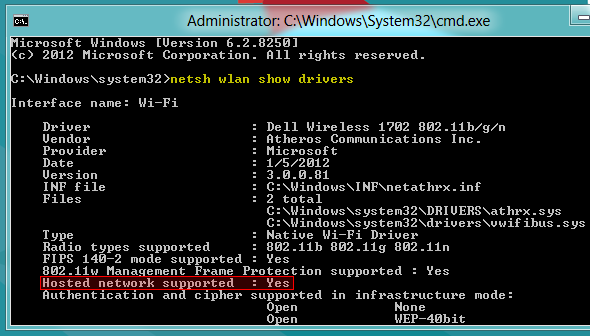
В случай, че пише Не, ще трябва да актуализирате драйвера на вашия мрежов адаптер. Ако вашият NIC поддържа виртуализация, добре е да продължите. Сега въведете следните команди, за да конфигурирате ad hoc безжична връзка.
netsh wlan set hostednetwork режим = позволи ssid = <име на мрежата> key = <passkey>
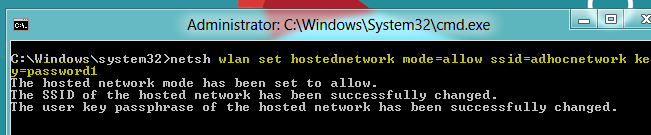
След като хостваната мрежа е настроена да позволява, трябва да стартирате режима за създаване на ad hoc връзка. Просто въведете командата по-долу.
netsh wlan start hostednetwork
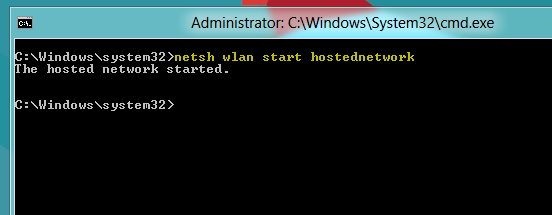
Ако пише „хостваната мрежа не можа да започне “, трябва да деактивирате текущото устройство за безжична мрежа и след това да го активирате. Може също да се наложи да обновите списъка на мрежовите адаптери от Deger Manger, за да инсталирате драйвер на виртуално мрежово устройство.
Когато стартира хостваната мрежа, активирайте ICS за новосъздадена Wi-Fi връзка, за да можете да споделяте интернет връзката си с други. За да активирате функцията ICS, преминете към Мрежа и интернет -> Мрежови връзкии отворете диалоговия прозорец Свойства на мрежовото устройство (което е свързано към интернет). Сега отворете раздела Споделяне, активирайте Разрешете на другите потребители на мрежата да се свързват чрез интернет връзката на този компютъри след това изберете новосъздадената ad hoc връзка от списъка. В нашия случай това е Wi-Fi 2, както е показано на екрана по-долу.
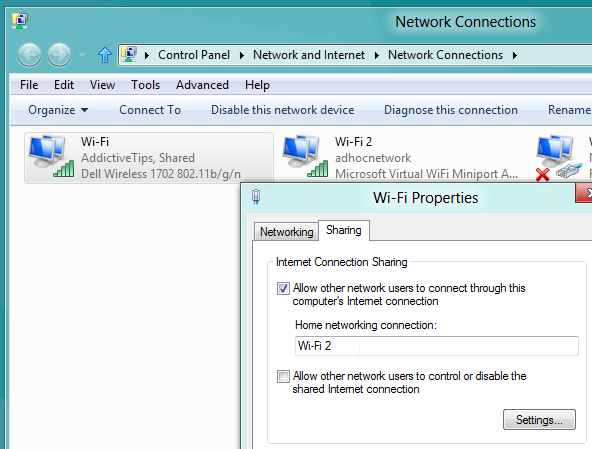
След като интернет връзката е споделена, проверете IP адреса, присвоен на новосъздадената ad hoc връзка от TCP / IPv4 Properties. Ако не посочи IP адрес, тогава стартирайте netsh wlan start hostednetwork команда в CMD.
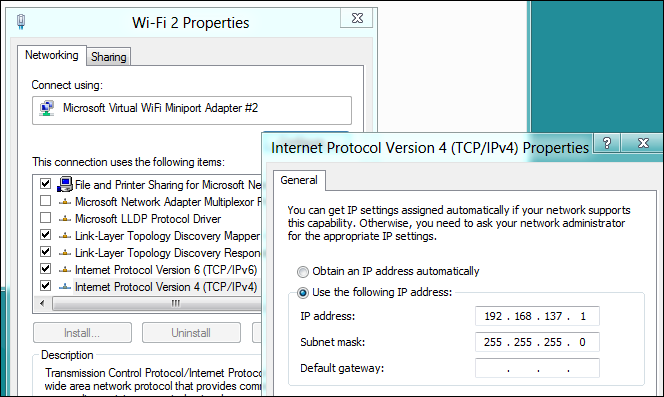
След като следвате горните стъпки, ще можетеза свързване на устройства с активирана Wi-Fi с вашия компютър с Windows 8. Както е показано на екрана по-долу, текущата интернет връзка успешно се споделя с ad hoc връзка.
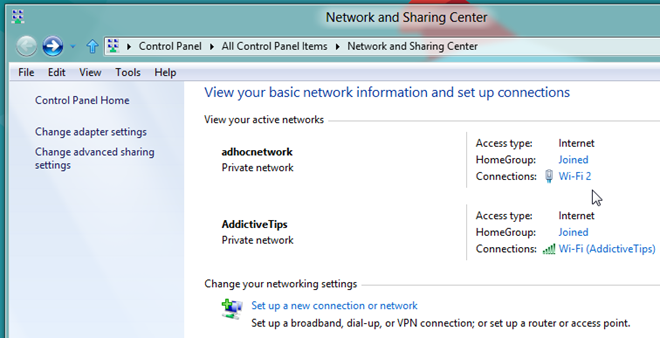
Използване на трета страна Wi-Fi HotSpot Creator
Ако не искате шумът да се налага ръчноконфигурирайте безжична ad hoc връзка, след това представеният WiFi HotSpot Creator предоставя най-доброто решение. Това е софтуер с нулева конфигурация, създаден за бързо създаване на ad hoc връзка. По същество той превръща компютъра ви във виртуален рутер, като позволява на всички близки Wi-Fi устройства да използват интернет връзката на вашия компютър. Всичко, от което се нуждаете, е да въведете SSID име, парола и да посочите мрежов интерфейс за споделяне на интернет. Щракването върху Старт ще превърне вашия компютър в Wi-Fi гореща точка.
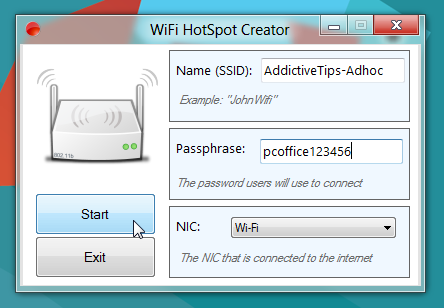
Ако търсите инструмент за конфигуриране на рекламатаhoc връзка и управление на свързаните устройства от унифициран интерфейс, Connectify ви предоставя това, което търсите. Това е приложение, което преобразува вашия компютър в Wi-Fi гореща точка, което ви позволява да споделяте интернет връзката с други. Освен че трансформира вашия компютър в WiFi гореща точка, той ви позволява да преглеждате и управлявате всички свързани устройства и да задавате разрешения за достъп до интернет за всяко свързано устройство.
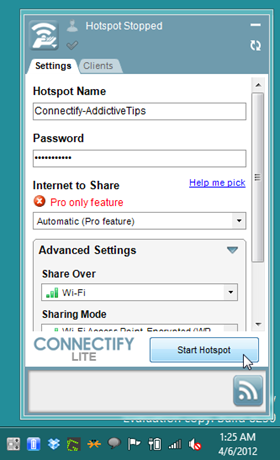
Тук си струва да споменем този виртуален WiFiсъздателите изискват мрежов адаптер с включена виртуализация за създаване на WiFi Hotspot. Така че, ако никой от горните методи не работи за вас, тогава може да се наложи да инсталирате NIC, който поддържа функция за виртуализация.













Коментари